Comment connecter les haut-parleurs au PC via un câble
Commençons par voir comment connecter les haut-parleurs au PC par câble (ou câbles), en faisant une distinction nécessaire en fonction des entrées fournies par la carte son disponible sur le PC et le périphérique audio utilisé.
Jack à partir de 3.5 mm

Il prise de 3.5 mm c'est le moyen le plus courant de connecter les enceintes à l'ordinateur : si vous n'en aviez jamais entendu parler, ce type de connecteur est le même que vous pouvez trouver sur la grande majorité des smartphones et tablettes, pour brancher des écouteurs courants.
Profiter de la connexion via la prise jack 3.5 mm est vraiment très simple : il suffit de brancher les enceintes sur la prise électrique la plus proche de l'ordinateur, de rallonger la prise audio provenant de ce dernier et de brancher la fiche sur l'entrée appropriée sur l'arrière du PC (ou, dans certains cas, même sur le panneau avant du boîtier), pour être précis dans le boîtier de couleur verte.
Si la couleur n'est pas indiquée avec précision, vous devez insérer la fiche dans l'entrée marquée de l'écriture OUT ligne, Écouteurs o Avant G/D ; vous n'avez rien d'autre à configurer : le système d'exploitation est capable de reconnaître automatiquement la connexion via jack et de transmettre le son à travers elle.
USB
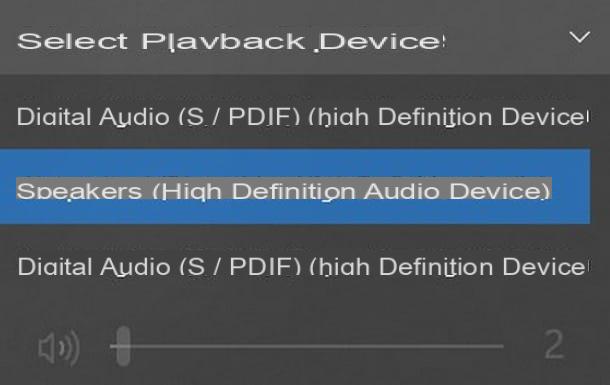
Certains modèles d'enceintes permettent une connexion via Port USB, de manière à recevoir l'alimentation et le son via le même câble. Le branchement du casque via USB est très simple : il suffit de placer le casque là où vous le souhaitez, puis de brancher le câble dans l'un des ports USB libres de votre ordinateur et le tour est joué. Dans la plupart des cas, le système d'exploitation est en effet capable de reconnaître automatiquement le nouveau périphérique et d'installer les pilotes nécessaires au transport audio via le port USB.
Si, après la connexion, vous n'entendez aucun son provenant des haut-parleurs, vous pouvez configurer manuellement le système d'exploitation pour lire le son des haut-parleurs connectés via USB : si vous êtes sur Windows, cliquer suricône du son situé en bas à droite, puis sur le dard vers le haut et sélectionnez l'élément correspondant dans le menu proposé à l'audio USB.
Su MacOSà la place, vous pouvez obtenir le même résultat en cliquant sur «icône du son situé en haut à droite et en sélectionnant le Haut-parleurs USB de la liste des des dispositifs de sortie. S'il n'y a pas d'icône de son dans la barre de menu, ouvrez Préférences de système (l'icône d'engrenage située sur la barre du Dock) et choisissez l'élément Suono de la fenêtre qui s'ouvre.
Si vous n'entendez toujours rien, je vous propose de lire mon guide dédié aux problèmes de son informatique pour tenter de trouver une solution.
Haut-parleurs multicanaux (audio analogique)

Si vous pariez sur un système composé de plusieurs boîtes (par exemple un système satellite 5 ou 7 avec caisson de basses), pour obtenir un son encore plus enveloppant, il faut prendre soin de connecter chaque enceinte à l'entrée respective de l'ordinateur via une prise spéciale, très similaire à la prise jack 3.5 mm "classique" mais identifié par une couleur spécifique.
Avant même d'acheter ce type d'enceintes, vérifiez que la carte son de votre PC est compatible avec celles-ci, en vous assurant qu'au dos de l'ordinateur se trouvent toutes les prises nécessaires pour brancher les différents satellites : chaque prise gère deux canaux, vous devra trouver dans tout quatre entrées colorées (plus deux à d'autres fins, pour un total de 6 emplacements).
Les prises à utiliser pour l'audio multicanal sont codées par couleur, afin de limiter les erreurs résultant de la connexion (dans ce cas, les couleurs sont toujours les mêmes).
- Prendu vert: haut-parleurs avant gauche et droit (peut également être utilisé pour des haut-parleurs stéréo ou un casque) ;
- Prise jaune: enceinte centrale et subwoofer ;
- Prise noire: satellite supérieur gauche et droit ;
- Prise blanche o argent: satellite inférieur gauche et droit.
Dans ce cas, vous pouvez ignorer la prise rose (entrée microphone) et la prise bleue (entrée audio). Après avoir pris connaissance des couleurs à associer aux différents satellites, branchez les haut-parleurs au courant électrique et branchez leurs prises respectives à l'ordinateur, selon les couleurs qui viennent d'être indiquées (rappelez-vous que chaque câble fournit l'audio à deux haut-parleurs, vous allez donc devez connecter trois ou quatre câbles au total).
Si votre système se compose de 5 canaux plus 1 subwoofer (5.1), branchez toutes les fiches comme illustré ci-dessus, en ignorant la prise blanche ou argentée (dans ce type de systèmes il manque les canaux des satellites inférieurs, qui sont « remplacés » par le subwoofer).
Haut-parleurs multicanaux (audio numérique S/PDIF optique ou coaxial)

Si vous prévoyez d'utiliser votre ordinateur pour construire un petit home cinéma, vous pouvez profiter de la sortie audio numérique pour transmettre le son à un home cinéma ou à un préamplificateur. Pour savoir si votre carte son le permet, il faut vérifier s'il y a une des prises indiquées ci-dessous au dos du PC.
- Coaxial (SORTIE numérique): prise jack orange type RCA ;
- Optique (SORTIE optique): prise interne noire à rabat, d'où sort une légère lumière rouge.
Une fois que vous avez identifié la bonne prise, procurez-vous le bon câble et connectez le système de haut-parleurs à l'ordinateur ; le système d'exploitation doit les reconnaître immédiatement. Si vous avez tout connecté correctement mais que vous n'entendez rien des haut-parleurs, assurez-vous de sélectionner le bon périphérique audio (sortie Son numérique S / PDIF) sur votre système d'exploitation, en suivant la même procédure dont je vous ai parlé dans les barres précédentes de ce guide.
Pour une raison quelconque, le système de cinéma maison que vous avez acheté n'inclut pas les câbles nécessaires pour se connecter à l'ordinateur ? Vous pouvez vous les procurer pour quelques euros, même en ligne : en voici quelques-unes.
Carte son dédiée

Avez-vous remarqué qu'au dos de l'ordinateur de bureau en votre possession, il n'y a pas les entrées nécessaires pour connecter le type d'enceintes que vous avez choisi ? Ensuite, vous devrez peut-être vous concentrer sur une carte son dédiée, à installer à l'intérieur de l'ordinateur en utilisant les emplacements appropriés sur la carte mère. En voici quelques uns.
Faire cela n'est pas difficile : une fois que vous avez doucement retiré le panneau de droite du boîtier, identifiez-en un Emplacement PCI-Express x1 libre (généralement, il est présent juste en dessous de l'emplacement dédié à la carte vidéo, dans la partie inférieure de la carte mère) et y connecte la carte son dédiée, la "coincant" délicatement et l'alimentant, si nécessaire, par l'un des câbles qui sortent de l'alimentation.
Si vous ne vous sentez pas en mesure de procéder de manière autonome à cette opération, n'hésitez pas à contacter un technicien spécialisé ou un ami expert du secteur.
Comment connecter les haut-parleurs au PC via Bluetooth
Vous ne supportez pas la présence de fils éparpillés sur le bureau, vous avez donc choisi d'utiliser un système de Haut-parleurs Bluetooth? Alors c'est la section du tutoriel qui vous convient le mieux : en effet, ci-dessous je vais vous expliquer comment faire ce type de connexion. Evidemment la qualité sonore ne sera pas comparable aux systèmes multicanaux connectés par câble, mais cela peut être une bonne solution si vous avez besoin d'avoir un bureau bien rangé.
Windows
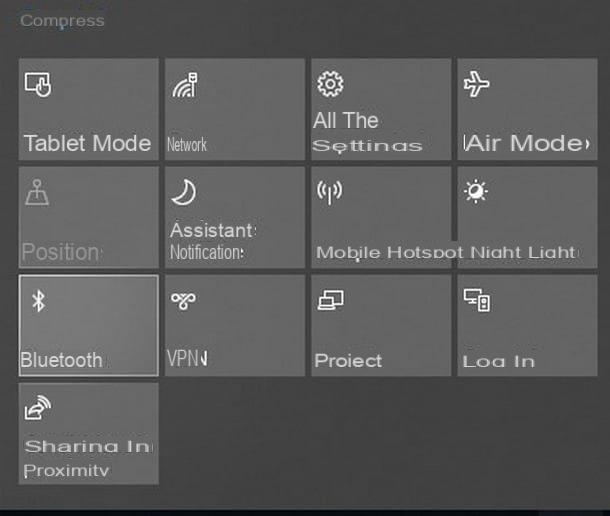
Si votre ordinateur avec fenêtres 10 dispose d'un module Bluetooth intégré, il vous suffit de l'activer et de faire l'association avec les enceintes Bluetooth en votre possession. Tout d'abord, allumez vos haut-parleurs sans fil et activez le mode d'appairage, généralement disponible en maintenant le bouton bouton marchejusqu'à ce que le voyant LED du haut-parleur commence à clignoter rapidement.
Une fois les caisses prêtes, allumez l'ordinateur avec fenêtres 10, clique le Centre de notification (celui en forme de dessin animé situé à côté de l'horloge, dans le coin inférieur droit de l'écran) et appuie sur le bouton Bluetooth, afin de l'activer.
Lorsque le bouton susmentionné s'allume, allez-y clic-droit sur le même et sélectionnez l'élément Aller aux paramètres dans le menu qui s'affiche. Ensuite, cliquez sur l'élément Ajouter Bluetooth ou autre appareil et sélectionnez l'article Bluetooth. La recherche d'appareils sans fil compatibles démarre : dès que vous voyez le casse, cliquez dessus pour les coupler avec votre ordinateur et commencez à les utiliser.
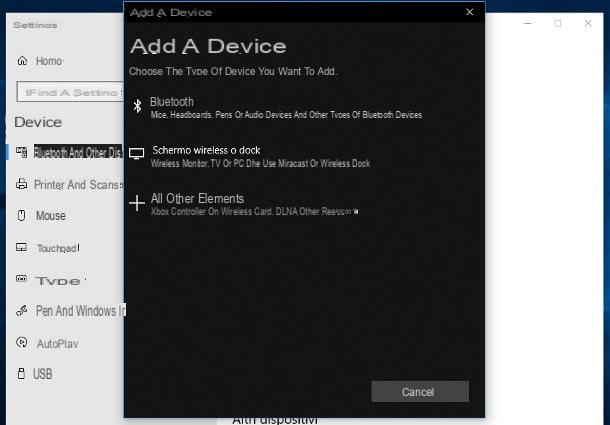
Su Windows 7 et Windows 8.1Au lieu de cela, vous pouvez ajouter des haut-parleurs Bluetooth en cliquant sur le bouton Démarrer (l'icône du drapeau située dans le coin inférieur gauche de l'écran), puis tapez l'entrée Appareils et imprimantes dans la zone de recherche et sélectionnez l'élément de menu du même nom Panneau de configuration.
Dans la fenêtre qui apparaît, cliquez sur le bouton Ajouter un appareil placé en haut, attendez quelques secondes que l'ordinateur "voit" les haut-parleurs Bluetooth, puis cliquez sur leur nom et appuyez sur le bouton Avanti se connecter. Si le PC vous demande un code PIN, entrez le code 0000 (ou le code d'appairage spécifié dans le manuel de l'enceinte).
Si le son n'est pas envoyé vers les haut-parleurs Bluetooth, vous devrez peut-être modifier la sortie audio de votre ordinateur : cliquez sur l'icône de volume en bas à droite, puis sur le bouton en forme de Pointe de flèche vers le haut et sélectionnez la sortie Écouteurs o Bluetooth audio pour pouvoir écouter l'audio via les haut-parleurs nouvellement configurés.
Si votre ordinateur n'a pas de module Bluetooth intégré, vous pouvez compenser cela en achetant un petit Adaptateur USB-Bluetooth être connecté : en voici quelques-uns.
Voir l'offre sur AmazonMacOS
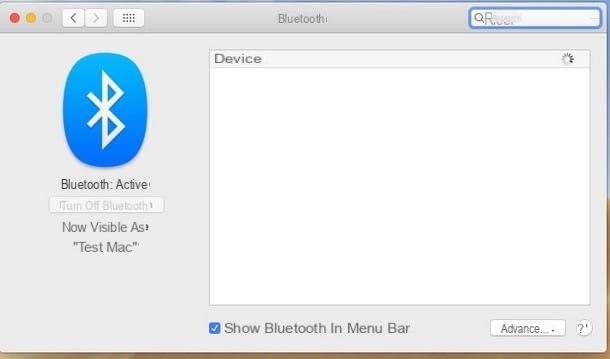
I Mac, à la fois portables et fixes, sont nativement prédisposés à la connexion Bluetooth, la connexion des enceintes sans fil est donc très simple.
Si vous ne l'avez pas déjà fait, allumez les enceintes en votre possession et activez le mode appairage (généralement, il suffit de maintenir enfoncé le bouton d'alimentation ou d'appuyer sur la combinaison de touches indiquée dans le manuel).
Par la suite, si vous ne l'avez pas déjà fait, activer le Bluetooth sur votre Mac : cliquez sur le bouton Préférences de système (celui en forme de équipement) attaché à la barre Dock, sélectionnez l'icône Bluetooth parmi les personnes présentes et appuie enfin sur le bouton Activer le Bluetooth.
À ce stade, attendez que le Haut-parleurs Bluetooth apparaissent parmi ceux disponibles pour l'appairage, puis cliquez sur le bouton relier placé à côté du nom du même et attendez qu'ils soient connectés.
Pour lire correctement le son des haut-parleurs, cliquez sur l'icône del suono situé en haut à droite et sélectionnez les haut-parleurs Bluetooth comme périphérique de reproduction sonore. Si vous ne voyez pas cette icône importante, vous pouvez l'activer rapidement en allant dans le menu Préférences de système > Suono et en cochant la case à côté de l'élément Afficher le volume dans la barre de menu.
En cas de problème, je vous invite à lire attentivement les instructions que je vous ai données dans mon guide sur la façon de connecter l'enceinte Bluetooth au PC, dans laquelle j'ai couvert ce sujet en détail.
Comment connecter les haut-parleurs au PC























![[Résolu] iPhone bloqué en mode de récupération ? | iphonexpertise - Site Officiel](/images/posts/35649fba6470fa6194e6af2ec4b29f6f-0.jpg)

